Содержание
CD-ресивер Alpine CDA 117Ri призван обеспечить автовладельцам повышенное качество звуковоспроизведения. Инженеры компании постарались создать современное функциональное устройство. На момент выпуска продукт соединил в себе все новые технологии.

Когда и кем выпущена
В 2010 году компания Alpine впервые представила своим покупателям CDA-117Ri.
Продукт предлагает пользователю:
- соревновательный класс качества звука;
- огромное количество доступных функций;
- современный дизайн;
- продуманную эргономику.
Характеристики модели
Ресивер создавался для любителей музыки. Алпайн 117 способен воспроизводить любимые композиции практически из всех возможных источников с сохранением прекрасного качества звука. Оно обеспечивается благодаря наличию в устройстве 24-битного цифро-аналогового преобразователя, а также функциям — цифровая коррекция времени и эквалайзер Media Xpander.
Основные технические характеристики:
- максимальная выходная мощность составляет – 4×50 Вт;
- диапазон настройки FM радио – 87,5-108,0 МГц;
- соотношение полезного сигнала к шуму – 65,0 дБ;
- коэффициент захвата – 2,0 дБ;
- разделение стереоканалов – 35 дБ;
- диапазон настройки тюнера СВ – 531-1602 кГц;
- используемая чувствительность моно – 25.1/28.0 (мкВ/дБ);
Коэффициент детонации CD-проигрывателя ниже пределов измеримости. Для удобства пользования прибором были добавлены функции быстрого поиска QuickSearch, отображения и прокрутки CD-текста. Для желающих прослушивать музыкальные композиции в хаотичном порядке из одной папки имеется функция случайного воспроизведения треков. Владелец магнитолы будет обрадован соотношением полезного сигнала к шуму, который составляет 105 дБ. Диапазон воспроизводимых частот составляет 5 Гц-20 кГц.
Практически аналогичными показателями отличается USB-секция, за исключением следующих особенностей:
- требования к версии модуля USB-памяти — USB 1.½.0;
- максимально допустимый ток — 500 мА;
- класс устройства — Mass Storage Device;
- файловая система — FAT 12/16/32.
Видео посвящено особенностям и настройке магнитолы Алпайн.
Функции и особенности магнитолы
Одной из приятных особенностей данной магнитолы является ее функция автоматической регулировкой громкости, которая меняется в зависимости от того, на какой скорости перемещается автомобиль. Это специально сделано, чтобы не дать шуму от передвижения по дороге помешать прослушиванию музыки. Как только скорость транспортного средства увеличится до заданного предела, громкость воспроизведения автоматически возрастает.
Устройство может запомнить восемнадцать FM радиостанций, шесть СВ и шесть ДВ. Примечательно, что все пользовательские настройки будут автоматически занесены в память CDA 117Ri. Магнитола совместима с модулем Parrot Bluetooth, для подключения к которому необходим блок KCE-400BT/-250BT. С помощью устройства можно общаться по телефону благодаря наличию функции громкой связи Hands Free.
Особенности и функции подключения к устройствам Apple:
- возможна совместимость с iPod и iPhone;
- тип подключения — через USB-кабель c Dock разъемом, который идет в комплекте с продукцией Аlpine;
- управление воспроизведением — вверх / вниз по плейлисту, исполнителю, альбому, жанру, композитору, эпизоду;
- информация об исполнителе, песне и альбоме отображается не дисплее.
В этом видео показан принцип установки автомагнитолы.
Подключение
Автомагнитола Alpine укомплектована огромным количеством различных входов и выходов. Имеются три пары выходов с предусилителя, возможность подключения устройства к кнопкам на руле. Штатный дисплей мультимедиа автомобиля может быть синхронизирован с магнитолой. Для дистанционного управления в комплекте идет специальный пульт.
Настройка
Для настройки звука разработчики предусмотрели возможность настройки с помощью 7-полосного графического эквалайзера и 5-полосного параметрического. Центральные частоты графического эквалайзера расположены на 80/250/500/1000/4000/8000/16000 Гц. В параметрическом настройки частоты возможны в диапазоне от 63 Гц до 17,5 кГц. Частоты в нем расположены через 1/3 октавы, за исключением последнего значения, являющегося дополнительным.
Ширина полосы соседних диапазонов перекрывается от 1/3 до полной октавы. Для каждой полосы предусмотрено четыре значения «добротности». Каждый выход с предусилителя имеет собственный параметр временной задержки, которая регулируется в диапазоне от 0 до 9,9 мс. Регулировки саба имеют четыре отдельных параметра.
Настройка «головы» логична и понято оформлена создателями – в меню имеются четыре страницы с тремя уровнями. Для настроек звука выделено отдельное меню, которое содержит три уровня и восемь страниц. С настройками звука вполне можно справиться без помощи инструкции, благодаря понятному интерфейсу.
Плюсы и минусы
Автовладельцы, установившие в свои авто эту магнитолу, в основном, пишут на форумах о достоинствах модели. Многие отмечают отличное качество звука, вариативность его настройки, а также скорость работы с полностью забитыми флешками. Чаще всего эту магнитолу сравнивают с Пионер rs2, которая уступает CDA 117Ri по качеству звучания. Соотношение цены и качества очень хорошее, устройство, определенно, стоит потраченных денег.
Прочие положительные особенности:
- нейтральный звук;
- наличие задержек, улучшающих воспроизведение;
- понятное управление;
- хорошее восприятие радиосигнала за городом;
К минусам обычно относят отсутствие тон-компенсации, которая помогала сохранять качество звука на небольшой громкости. Уровень регулировки эквалайзера только ± 6 дБ, а также отсутствует фильтр низких частот.
Из этого видеоролика можно получить подробную информацию о характеристиках и функциях Alpine cda 117ri.
30
-RU
*12 В этом режиме можно выбрать Call Sound, Caller ID, PB
*13 С помощью этой настройки можно также
*14 См. в разделе “Настройка качества звука
BLUETOOTH” на стр. 38.
*15 С помощью этой функции во время вызова звук звонка
BAND
*16 Во время вызова, если включена функция отключения
*17 Если имеется ожидающий вызов, выберите этот
VIEW
*18 Выберите этот параметр, чтобы завершить вызов.
Примечания
• Чтобы вернуться к предыдущему режиму, нажмите кнопку r
устройство автоматически переключается в обычный режим.
Использование приложения TuneIt
Примечания
• В модели CDE-175R к устройству можно подключить только
iPhone.
• Программа и связанные с ней технические характеристики и
• Некоторые функции TuneIt могут быть недоступны, если
1
Убедитесь, что устройство включено.
2
Во время настройки звука кнопка
VSOURCE может мигать.
Примечания
• Функции работы с предварительными настройками и
• Нельзя одновременно выполнить настройку на смартфоне и на
• Если устройство выключено или находится в режиме вызова,
настройку звука с помощью смартфона выполнить невозможно.
• Эта функция может не работать в зависимости от
подключенного смартфона.
• При использовании данной функции неукоснительно
соблюдайте местное законодательство о дорожном движении.
Примечание
• В зависимости от типа подключенного смартфона
Когда на смартфон, подключенный к этому устройству, поступает уведомление из Facebook, раздается ЗВУКОВОЙ СИГНАЛ и кнопка VSOURCE начинает мигать (это зависит от параметров TuneIt, настроенных в телефоне). В это же время на экране отображается имя пользователя (не более 20 символов).
1
VSOURCE.
Отобразится экран меню уведомлений.
2
ENTER.
Like
*1
Replay Next Previous TTS Volume
*2
Like
*1 Не отображается, только если получено уведомление
типа “Сообщение”.
*2 Также эту функцию можно настроить в разделе SETUP.
Настройка звука с помощью смартфона
Функция уведомления от Facebook
Итак, что же мы знаем об Alpine Linux и зачем его устанавливать? Во-первых, он базируется на musl и BusyBox, во-вторых, это единственный независимый дистрибутив Linux предоставляющий безопасность в общих целях. Его разработка была предопределена концепцией обеспечения безопасности, а для защиты от вредоносного кода было решено использовать PaX и SSP.
Шаг 1. Загрузка образа
Переходим по этой ссылке https://www.alpinelinux.org/downloads/ и качаем образ:
Нам нужен STANDARD.
Шаг 2. Запись образа
Все как обычно, — если у вас Linux, то качаем Unebootin; если у вас Windows, то качаем Rufus. Ссылки предоставил.
Шаг 3. Настройка BIOS
Перезагружаем компьютер и заходим в BIOS. Нам надо зайти во вкладку Boot и указать в пункте 1st Boot Device вашу флешку.Затем сохраните настройки и перезагрузите компьютер.
Шаг 4. Начало установки
Заранее говорю, что все делается через командную строку.
Пишем для входа в командную оболочку:
root
Далее выполняем команду:
setup-alpnie
Таким образом мы запускаем процесс установки
Шаг 5. Раскладка клавиатуры
Выбираем раскладку из списка. В моем случае это:
us
Жмем далее и снова пишем:
us
Шаг 6. Имя компьютера
При указании имени компьютера обратите внимание на то, что следует использовать числа и символы нижнего регистра. Например, имя Noma я не смог указать, зато имя noma вполне проходит по параметрам.
Шаг 7. Настройка сети
Сразу же после указания имени хоста нам предложат настройки, связанные с интернетом. Если у вас проводной интернет по DHCP, их просто пропускаем нажатием Enter. Все это можно настроить уже потом непосредственно в установленной системе.
Шаг 8. Пароль пользователя
Указываем пароль для суперпользователя. Если он 6-значный, например, то вы получите предупреждение о том, что пароль слишком слабый, но это не мешает установке.
Шаг 9. Настройка прокси
Далее вы можете установить прокси или просто пропустить. В моем случае я просто нажал Enter и пропустил этот пункт, так как все это тоже можно будет потом настроить, при необходимости.
Шаг 10. Выбор зеркала репозиториев
Вам дадут список зеркал, если вы этого не сделаете, то система будет проверять каждое и самостоятельно выберет наиболее подходящее.
Примечание для жителей Украины. Если вы не укажите зеркало, то рискуете попасть на Yandex, а с ним установка не получится, так как компания под санкциями. В вашем случае просто выберете любое другое.
Шаг 11. Настройка SSH
Если вы хотите, то можете установить и ssh сервер. И снова, на данном этапе это не является необходимым, и вы всегда сможете его поднять позже.
Шаг 12. Выбор места установки
Система предложит выбрать любой из доступных дисков для установки ОС. Я указываю следующее:
sda
Далее вам надо выбрать для чего будет использоваться этот диск. Так как это системный диск, то я выбираю:
sys
Получаем предупреждение о том, что все данные с выбранного диска будут удалены. Впрочем, ничего удивительного. Пишем:
y
Шаг 13. Завершение установки
Когда установка Alpine Linux завершится, система попросит о перезагрузке. Для этого извлекаем носитель на котором система и перезагружаемся командой:
Шаг 14. Вход в систему
Пишем в логине:
root
Далее пишем пароль, который ранее задавали.
Шаг 15. Установка редактора nano
Так как у нас нет редактора, то мы установим. Это будет редактор Nano. Сделаем это с помощью команды:
apk add nano
Шаг 16. Редактирование файла с репозиториями и обновление
Теперь нам надо отредактировать файл репозиториев. Это позволит нам обновить систему и продолжить установку. Пишем:
/etc/apk/repositories
Чтобы получить доступ к репозиторию сообщества надо раскомментиовать третью строку:
#http://dl-cdn.alpinelinux.org/alpnie/v3.10/community
Для этого удалите # перед ней. После жмем ctrl+o -> Enter -> ctrl+x. После всего пишем команду:
apk update
Шаг 17. Установка графического интерфейса
Выполняем команду:
setup-xorg-base
Теперь выполняем команду:
apk add alpine-desktop
Шаг 18. Устанавливаем окружение xfce4
Выполняем команду:
apk add xfce4
Шаг 19. Устанавливаем файловый менеджер
Выполняем команду:
apk add thunar-volman
Достаточно тривиально, но проверено.
Шаг 20. Набор тем и иконок
Выполняем команду:
apk add Faenza-icon-theme
Шаг 21. Устанавливаем менеджер входа
Выполняем команду:
apk add slim
Так как система является легковесной, то будем работать в направлении её преимуществ. Это ответ на вопрос: А почему Slim?.
Шаг 22. Запуск сервиса D—Bus
Чтобы приложения могли между собой взаимодействовать, нам надо запустить сервис межпроцессорного взаимодействия (IPC). Выполняем команду:
rc-service dbus start
Работает, отлично. Теперь добавим его в автозагрузку?
Выполняем команду:
rc-update add dbus
Шаг 23. Завершение установки.
Выполняем команду:
reboot
Это позволит нам перезагрузить устройство и войти в систему с графическим интерфейсом.
В поле username пишем root и указываем раннее заданный пароль. Ну а дальше рабочий стол.
Теперь вы знаете как установить Alpine Linux, а также как минимально настроить систему, так, чтобы с ней можно было работать.
Используемые источники:
- https://bibiauto.club/tuning/akustika/alpine-cda-117ri.html
- https://manualza.ru/alpine/ide-178bt/bpjq21
- https://losst.ru/ustanovka-alpine-linux
 Установка Alpine linux: подробная инструкция для пользователей
Установка Alpine linux: подробная инструкция для пользователей
 5 приложений, которые нужно удалить с Android прямо сейчас
5 приложений, которые нужно удалить с Android прямо сейчас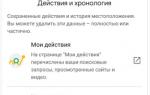 Как настроить второй Google аккаунт на смартфоне?
Как настроить второй Google аккаунт на смартфоне?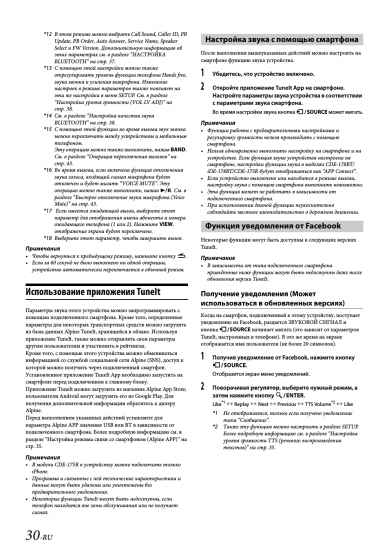

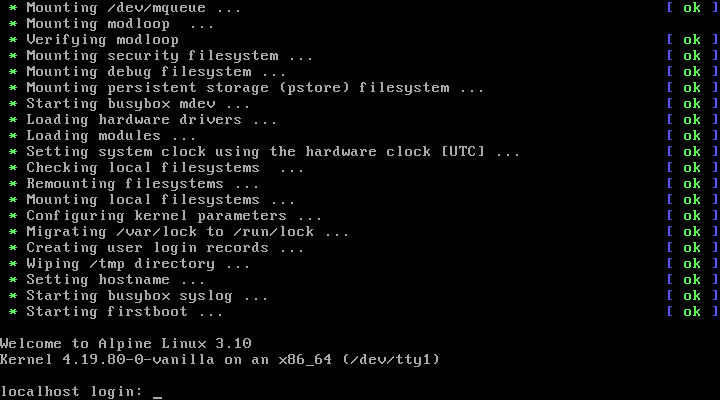
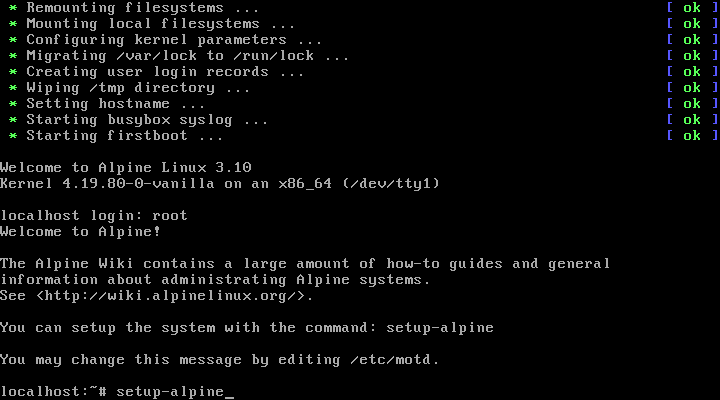
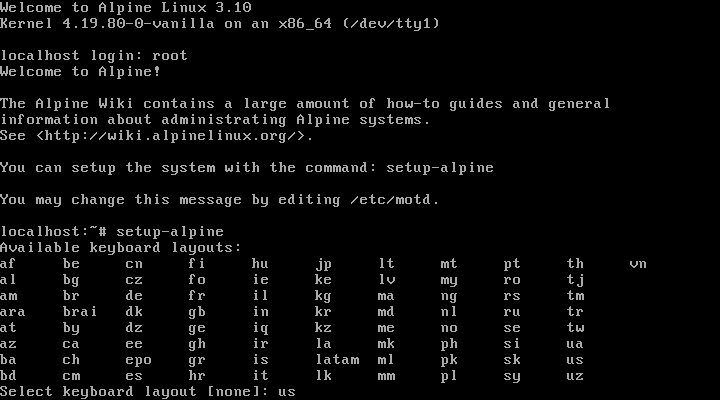
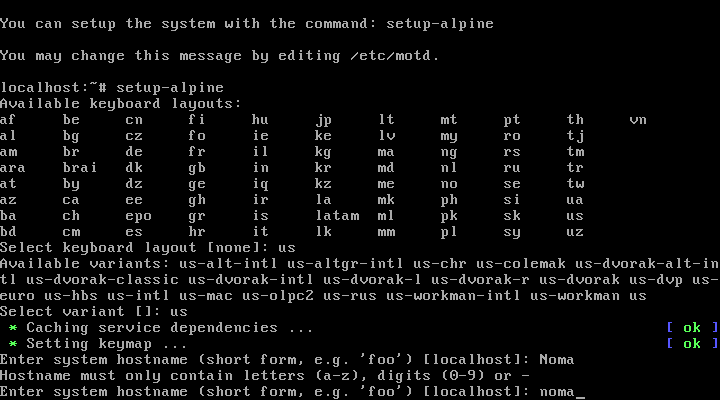
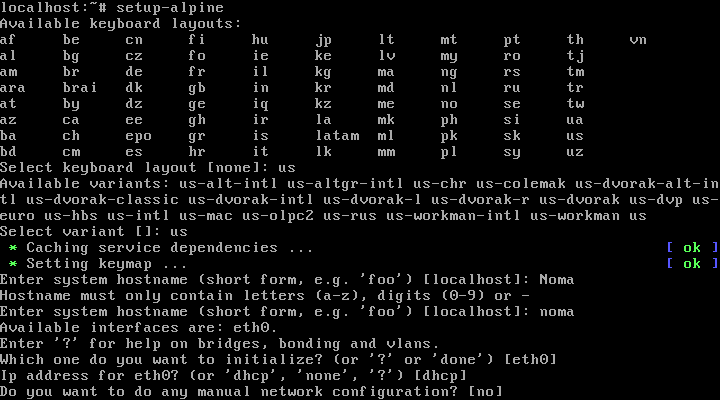
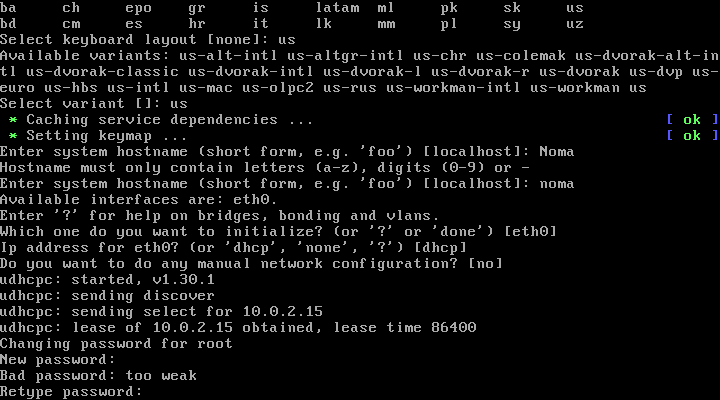
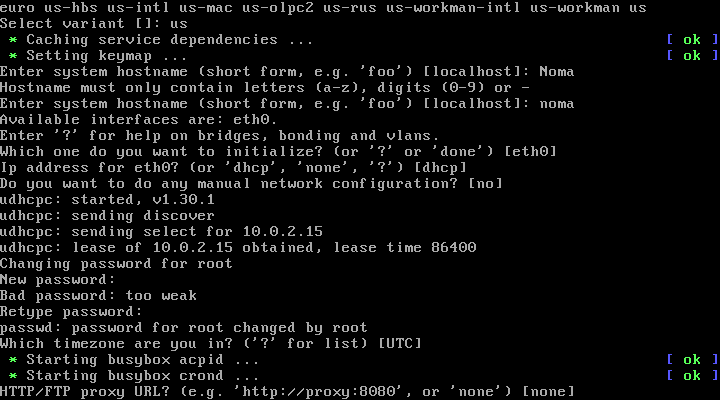
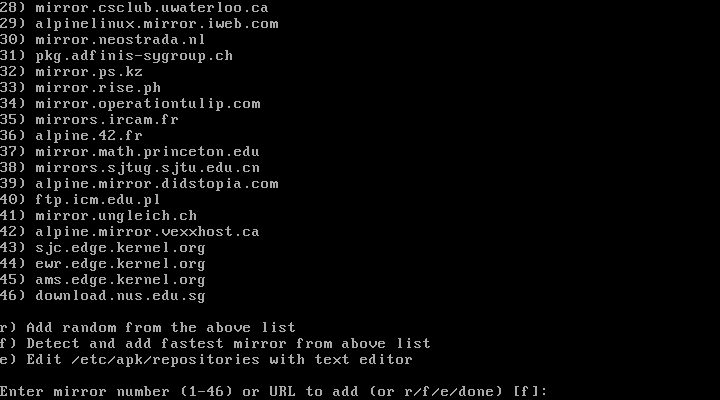
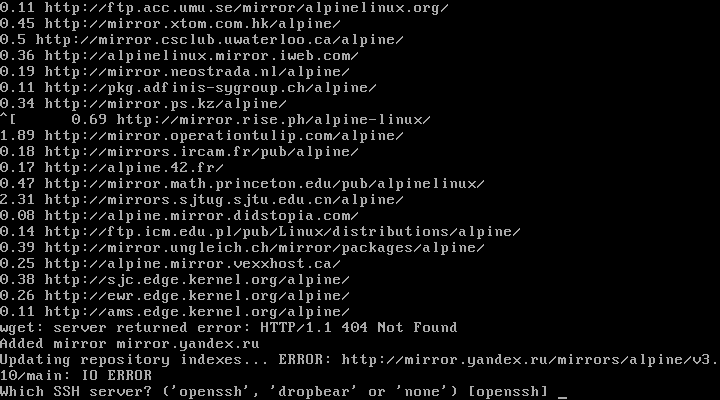
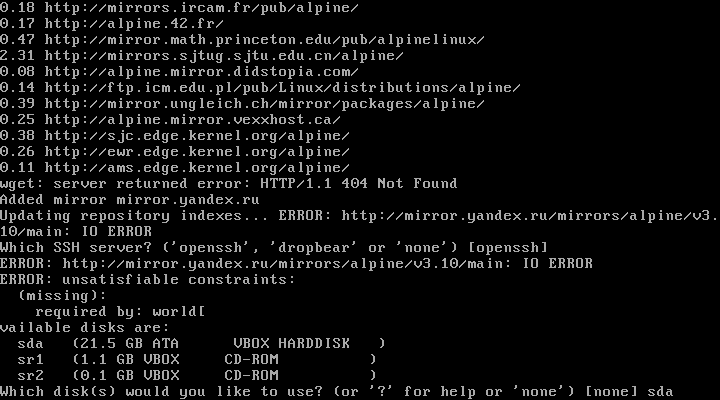
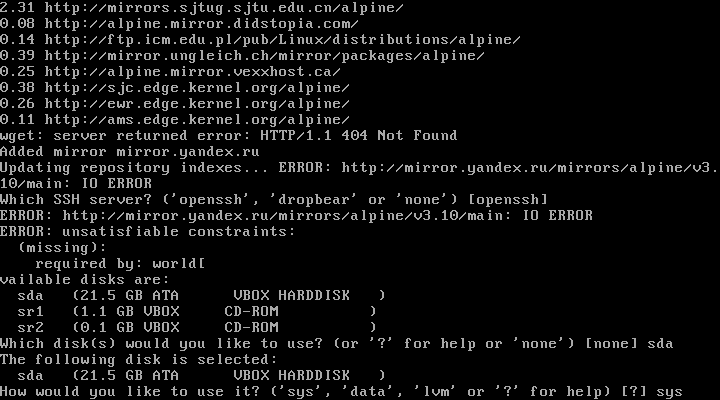
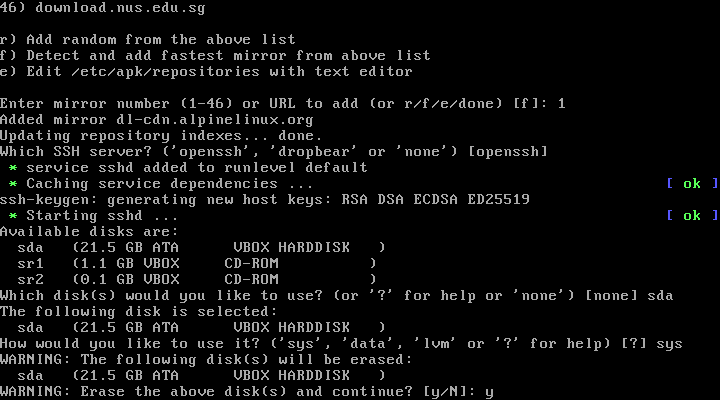
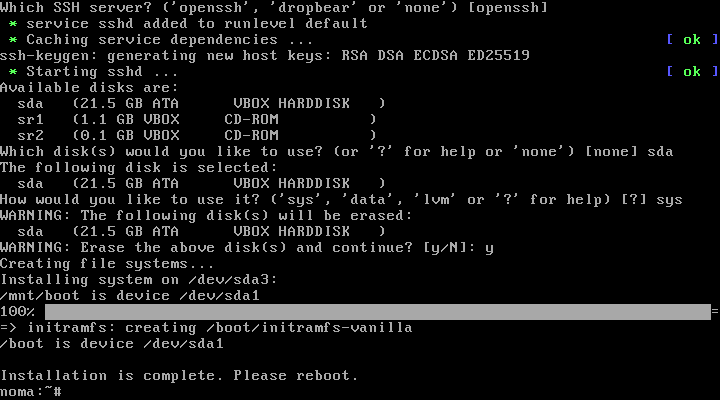
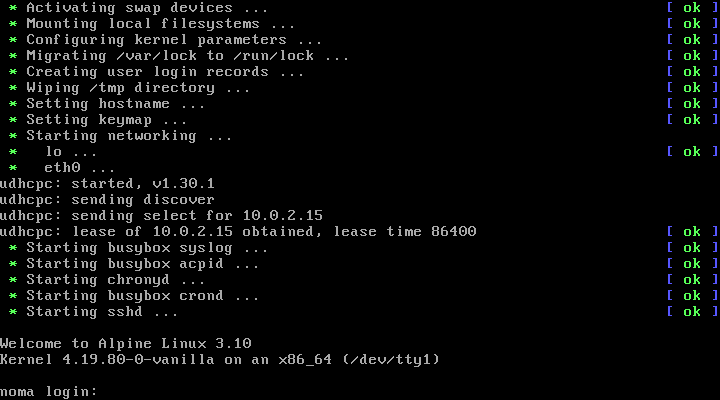
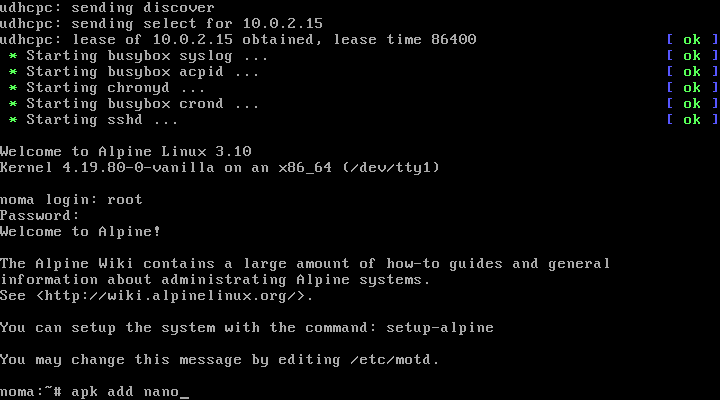
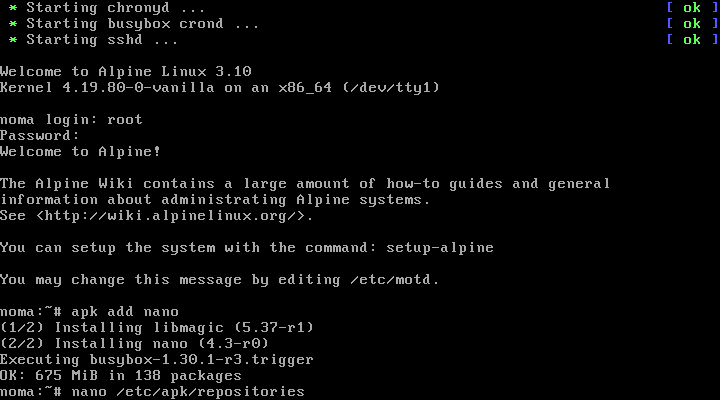
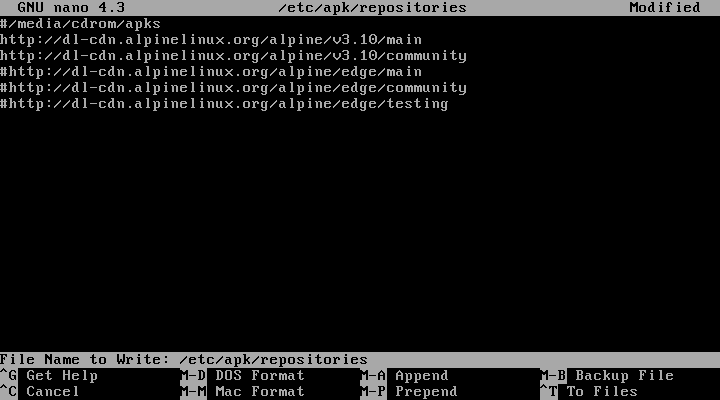
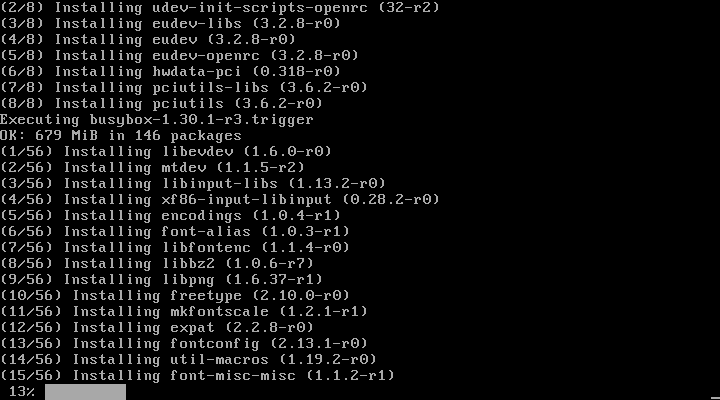
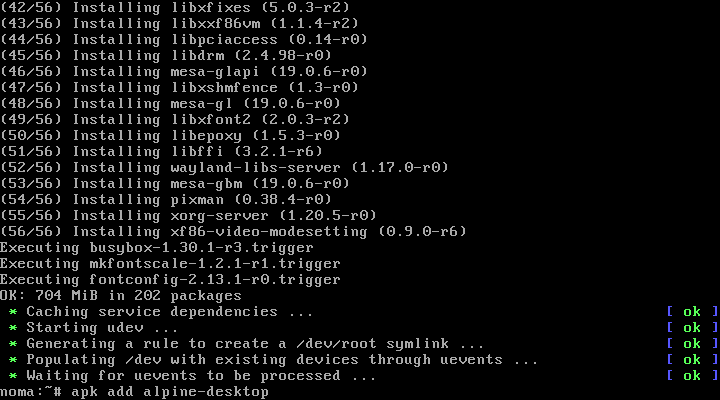
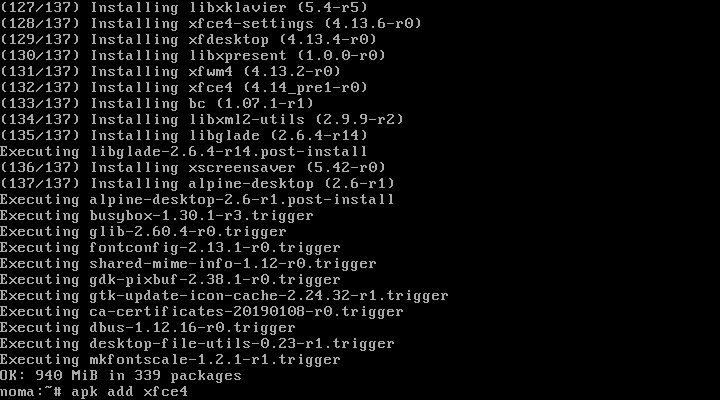
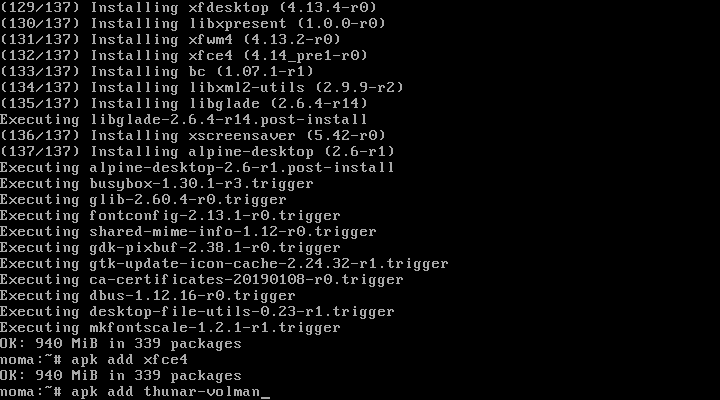
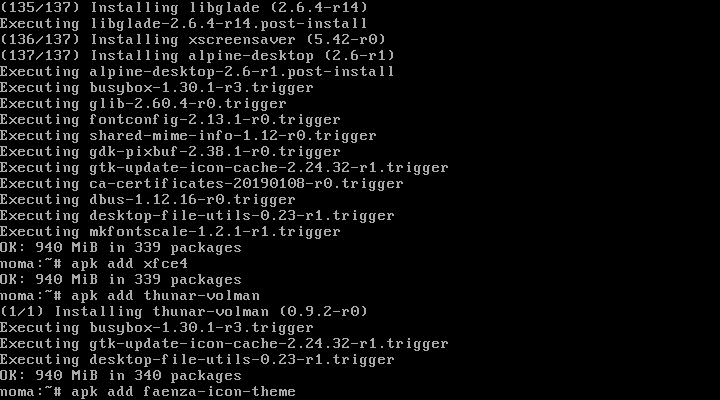
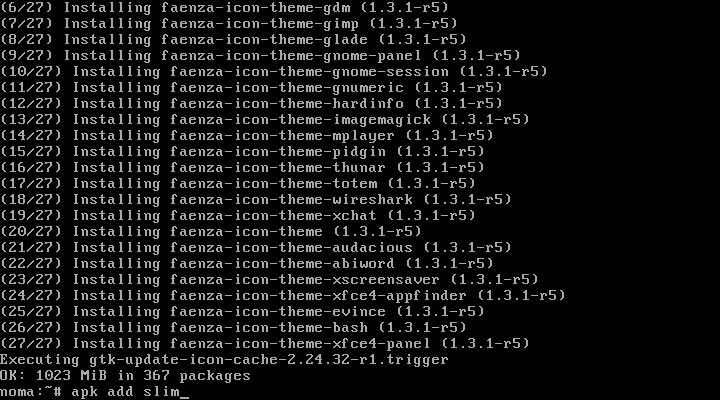
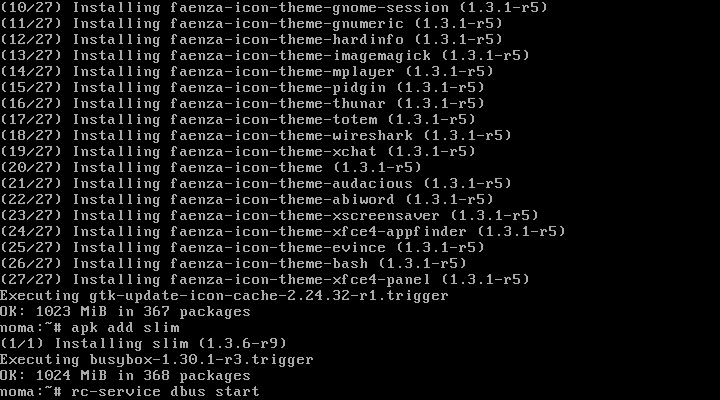
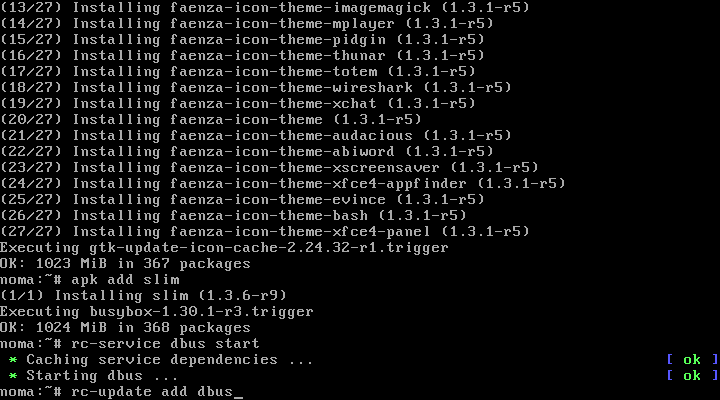
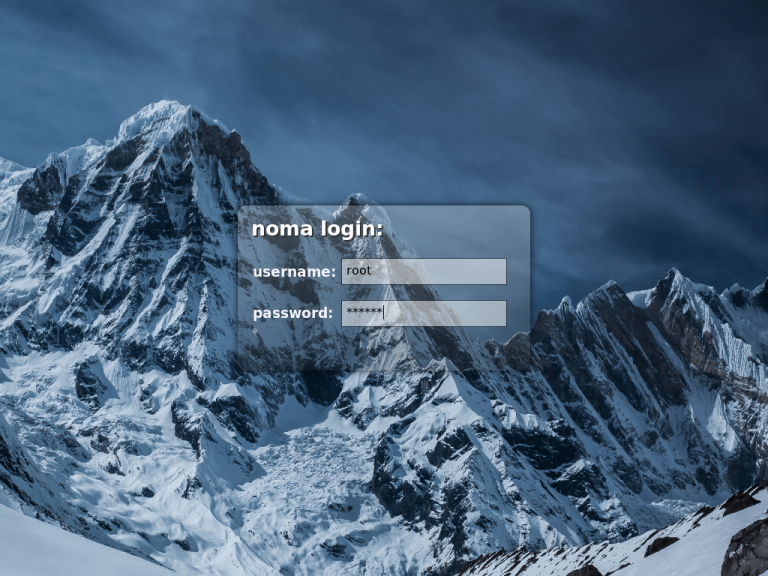
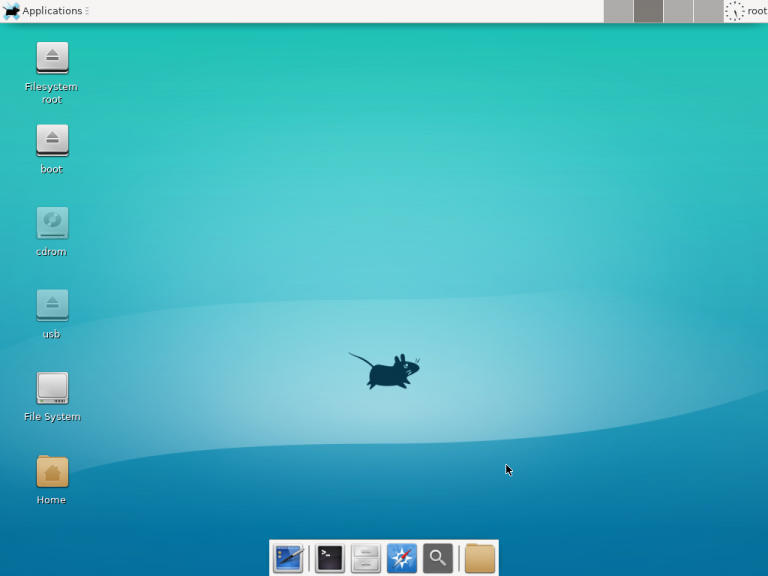

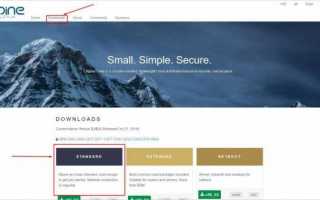

 Мастер первого запуска Android
Мастер первого запуска Android Отвязываем смартфон от всевидящего ока Google
Отвязываем смартфон от всевидящего ока Google Скачать Майнкрафт на андроид 1.14.0.1
Скачать Майнкрафт на андроид 1.14.0.1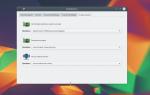 Настройка звука в Ubuntu
Настройка звука в Ubuntu